Editor Video Openshot - Alat Penyuntingan Video Sumber Terbuka Sumber
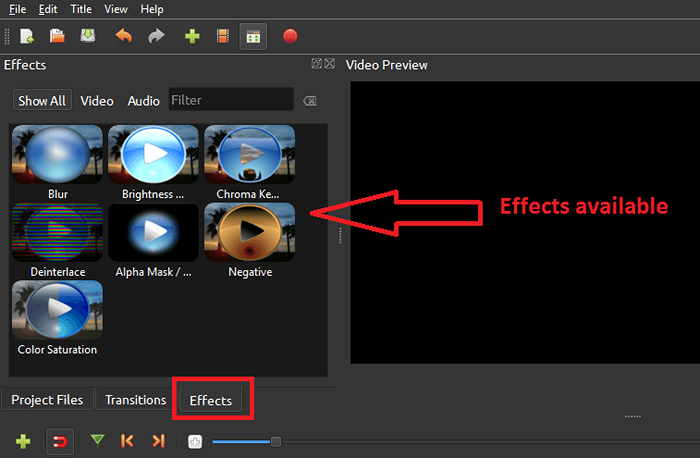
- 2765
- 881
- Jerome Quitzon
Kita semua menggunakan YouTube atau Facebook setiap hari untuk melihat dan memuat naik video. Sebelum memuat naik, kita mungkin perlu mengeditnya. Anda mungkin memikirkan kesukaran dalam mengadakan perisian berbayar. Tapi jangan risau ! Kami mempunyai penyelesaian yang berdiri leher ke leher dengan yang dibayar dari segi ciri. Tidak lain hanyalah 'Editor Video Openshot' yang kita bicarakan. Editor Video Openshot adalah yang boleh dimuat turun terus dari laman web rasmi itu. Di sini kita akan membincangkan beberapa ciri menarik editor video openshot.
Baca juga: Petua dan tip potong akhir Pro X
i. Muat turun
Klik di sini untuk pergi ke halaman muat turun.
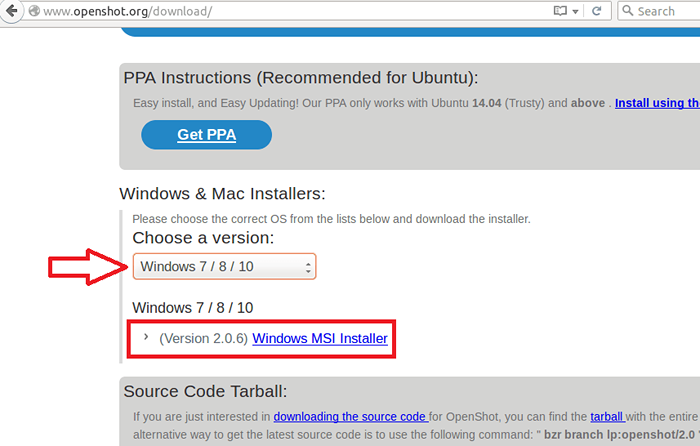 Halaman muat turun
Halaman muat turun Menatal ke bawah, anda boleh mencari pilihan untuk memilih versi sistem operasi anda.Sebaik sahaja anda memilihnya, pautan ke fail pemasang yang sepadan akan dipaparkan. Klik padanya dan muat turun pemasang. Pasangnya dalam sistem anda.
ii. Bekerja
Seperti kebanyakan perisian, Openshot adalah aplikasi yang didorong menu. Ciri -ciri boleh digunakan dengan memilih pilihan yang sesuai yang terdapat di bar menu serta bar tugas. Sekarang kita dapat melihat mengedit video mudah. Langkah diberikan di bawah.
1. Buka Editor Video Openshot. Kemudian anda mendapat tetingkap berikut.
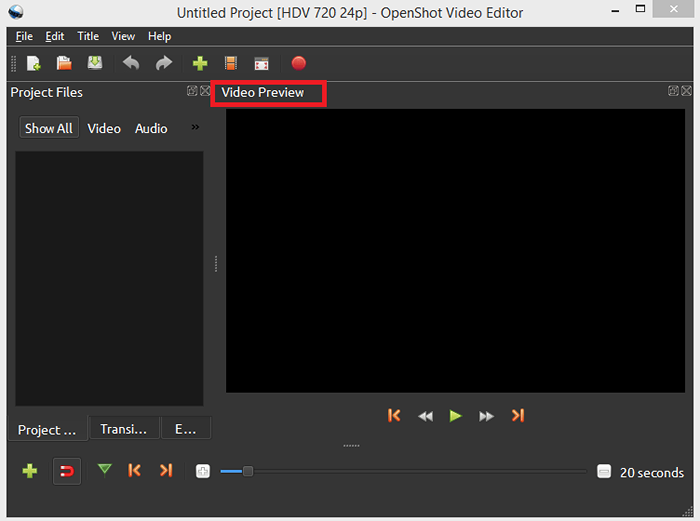 Window utama OpenShot
Window utama OpenShot 2. Import fail yang ingin anda edit.Untuk itu pergi ke fail -> import fail. Pilih fail yang anda mahukan.
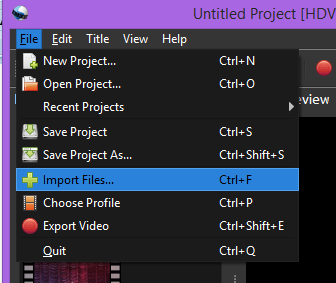 Import fail untuk diedit
Import fail untuk diedit 3. Sebaik sahaja anda memilih fail, ia muncul di sebelah kiri tetingkap.
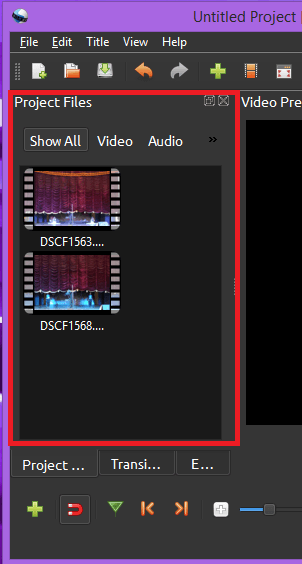 Paparkan fail yang diimport
Paparkan fail yang diimport 4. Tambahkan fail ke ruang kerja: Pertama, anda perlu mengembangkan tetingkap untuk melihat ruang kerja. Oleh itu, klik pada butang Expand di bar alat. Kemudian seret dan jatuhkan fail ke ruang kerja.
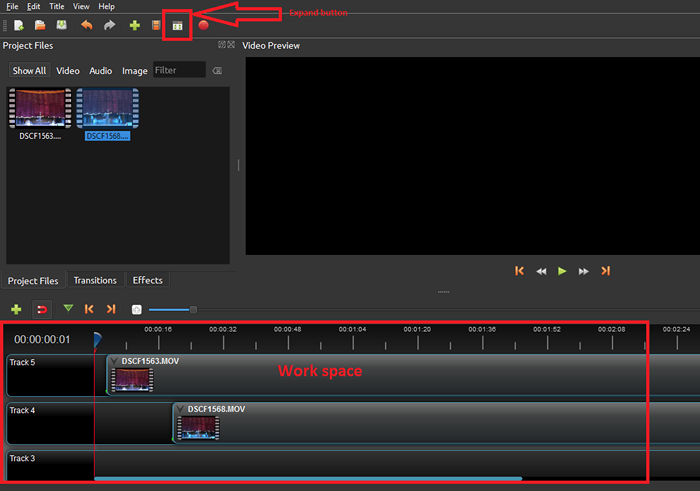 Kembangkan butang dan ruang kerja
Kembangkan butang dan ruang kerja 5. Sebaik sahaja anda telah membawa fail ke ruang kerja, anda boleh memberi mereka kesan khas. Sekiranya anda mempunyai banyak fail, ia membentuk garis masa.
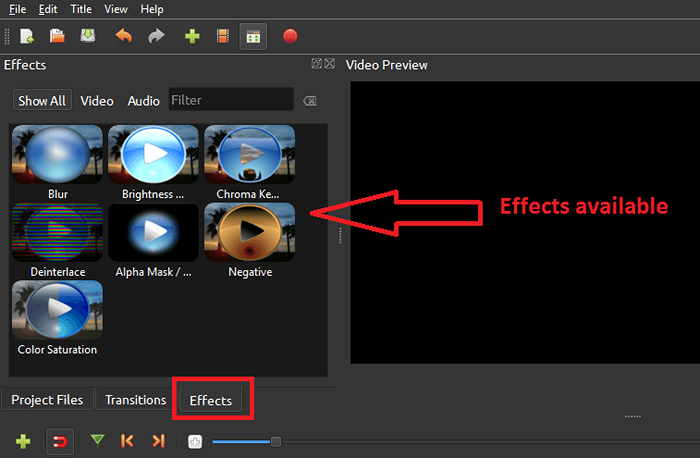 Memberi kesan kepada video
Memberi kesan kepada video Untuk itu pergi ke 'kesan' di bar tugas. Senarai yang dipaparkan menunjukkan pelbagai kesan yang ada. Pilih yang diperlukan dan seret dan jatuhkan .6. Apabila anda menyelesaikan kerja anda, video itu dapat dilihat menggunakan tetingkap pratonton di sebelah kanan.
7. Anda juga boleh mengezum dan mengezum fail dalam garis masa untuk mencampurkan audio dan video yang baik.
8. Simpan video selepas mengedit. Fail -> Simpan projek
Sila ambil perhatian bahawa OpenShot juga memberi kami pilihan untuk menambah fail statik dan 3D.
Harap ini membantu 🙂
- « Cara Membuat Akaun Pengguna Tersembunyi Rahsia di Windows 10
- Cara Memperbaiki ERR_CONNECTION_REFUSS IN CHROME »

